Git是一个流行的版本控制系统,它允许用户在开发过程中进行版本控制,并协作开发代码。GitLab是一个基于Git的网站,它为用户提供了一个使用Git进行版本控制的平台。
Idea是一个受欢迎的Java开发环境,它可以使用GitLab实现代码版本控制。在本文中,我们将介绍如何在Idea中首次使用GitLab。
第一步:安装GitLab插件
在开始之前,您需要确保Idea中已经安装了GitLab插件。如果您还没有安装该插件,请按照以下步骤安装:
- 打开Idea,选择“File” -> “Settings”(Windows用户)或“IntelliJ IDEA” -> “Preferences”(Mac用户)。
- 在左侧面板中,选择“Plugins”。
- 搜索“GitLab Integration”插件并将其安装。
- 安装完成后,重启Idea。
第二步:连接GitLab账户
在使用Idea进行GitLab开发之前,您需要连接您的GitLab账户。请按照以下步骤完成连接:
- 打开Idea,选择“File” -> “Settings”(Windows用户)或“IntelliJ IDEA” -> “Preferences”(Mac用户)。
- 在左侧面板中,选择“Version Control”。
- 在右侧面板中,选择“GitLab”并输入您的GitLab账户详细信息。
- 点击“Test”按钮,确保您的GitLab账户已经成功连接。
第三步:创建项目
- 在Idea中,选择“File” -> “New” -> “Project”。
- 在弹出的对话框中,选择“GitLab”并输入您的GitLab账户详细信息。
- 选择一个GitLab仓库或创建一个新的仓库。
- 在弹出的对话框中,输入您的项目名称和描述信息。
- 点击“Finish”按钮,Idea将在本地为您创建一个新项目。
第四步:提交更改
- 在Idea中,打开您要进行版本控制的项目。
- 单击“VCS” -> “Git” -> “Add”以将更改添加到本地Git仓库中。
- 单击“VCS” -> “Commit Changes”以提交更改。
- 在弹出的对话框中,输入您的提交信息并单击“Commit”按钮。
- 单击“VCS” -> “Git” -> “Push”以将更改推送到GitLab仓库中。
总结:Idea可以使用GitLab实现代码版本控制。您需要安装GitLab插件并连接您的GitLab账户。然后,您可以创建新项目并将更改提交到GitLab仓库中。
原文来自:www.php.cn
© 版权声明
文章版权归作者所有,未经允许请勿转载。
THE END









































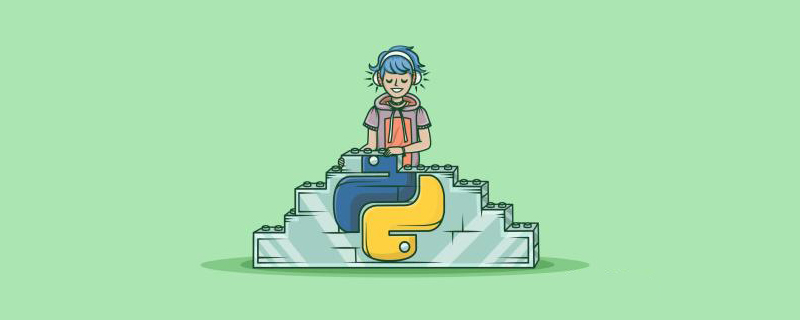










暂无评论内容